Correction des pods Xfinity ne fonctionnant pas
Publié: 2022-08-20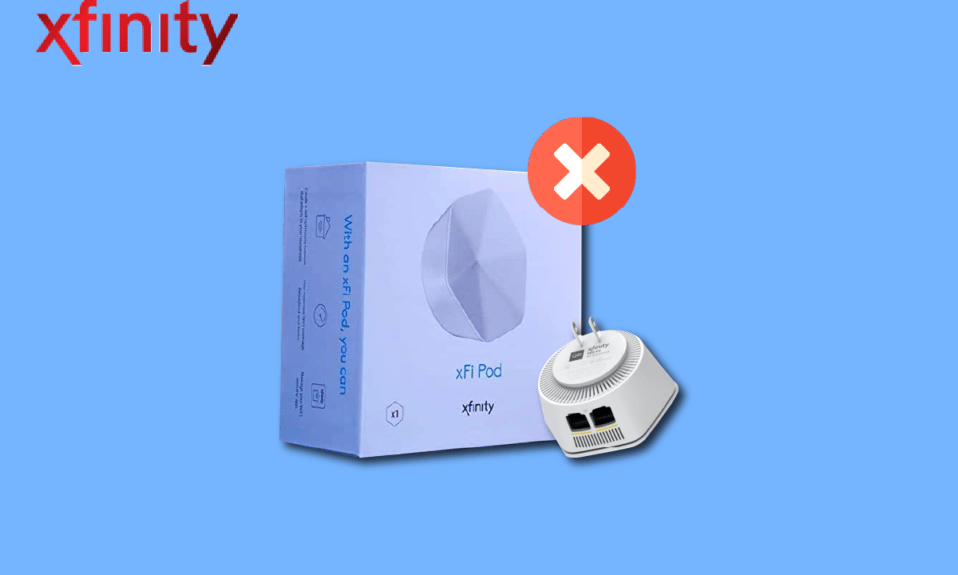
La société Xfinity est l'un des fournisseurs de services de télécommunication bien connus et fiables. Les modules Xfinity Gateway, Xfinity Modem et Xfinity xFi du pack sont souvent nécessaires pour le service Internet offert par les communications par câble Comcast. Les pods Xfinity, qui ne fonctionnent pas, ont récemment été le principal problème avec cette configuration. Cela peut être dû à diverses raisons, dont la principale est que les pods xFi ne sont pas activés à l'aide de l'application Xfinity. Lisez cet article pour en savoir plus sur les raisons du problème et essayez d'implémenter les méthodes indiquées ici pour résoudre le problème des pods Xfinity qui ne se connectent pas.
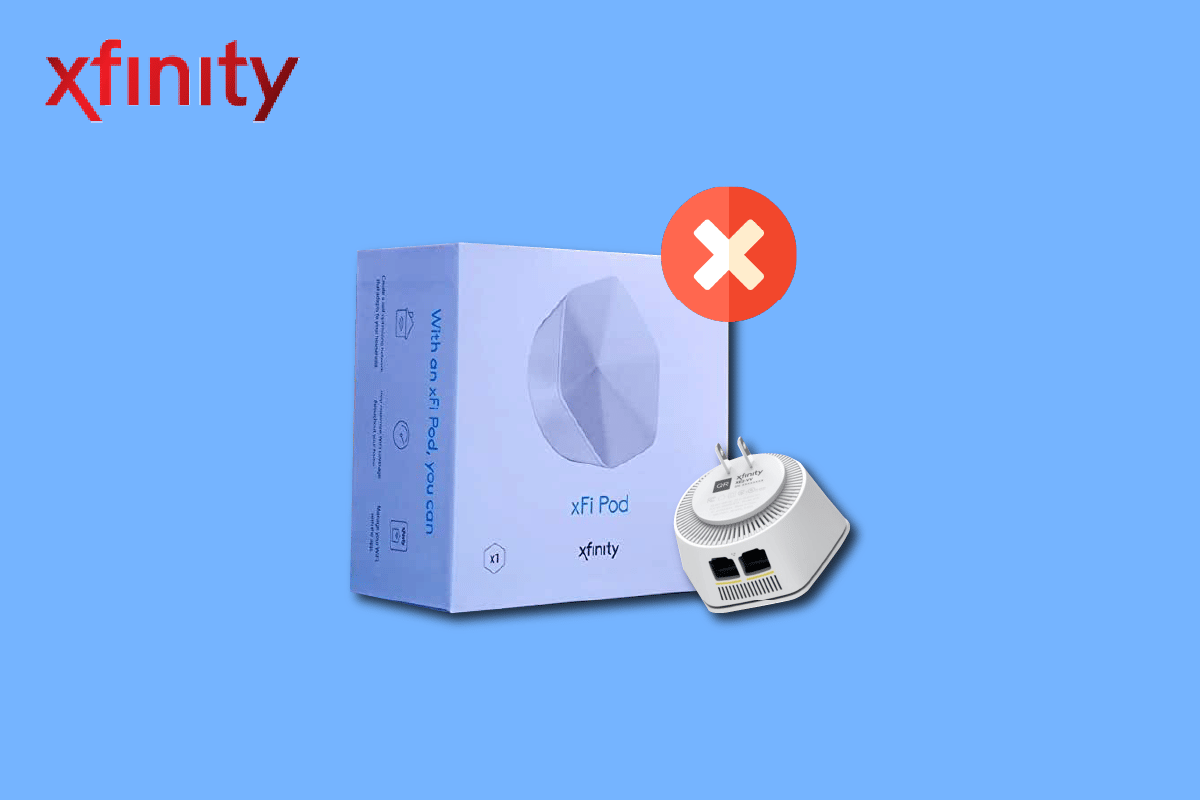
Contenu
- Comment réparer les pods Xfinity qui ne fonctionnent pas
- Méthode 1 : Méthodes de dépannage de base
- Méthode 2 : Activer tous les pods
- Méthode 3 : réinitialisation d'usine du pod xFi
- Méthode 4 : Contacter l'équipe d'assistance Xfinity
- Méthode 5 : Utiliser des alternatives aux pods xFi
Comment réparer les pods Xfinity qui ne fonctionnent pas
Les causes du problème de connectivité avec les pods Xfinity sont répertoriées ci-dessous.
- Le pod xFi n'est pas activé - Si le pod xFi n'est pas activé ou connecté à la passerelle xFi, vous ne pourrez peut-être pas l'utiliser.
- L'application Xfinity n'est pas installée sur votre téléphone Android - L'application Xfinity n'est peut-être pas installée sur votre téléphone Android.
- Barrières autour du pod xFi - S'il y a des barrières ou des obstacles autour du pod xFi, vous ne pourrez peut-être pas utiliser le pod pour vous connecter au réseau maillé.
- Prises de courant partagées avec des interrupteurs d'éclairage - Si la prise de courant à laquelle vous avez connecté le module xFi est partagée avec des interrupteurs d'éclairage, vous pouvez éteindre le module xFi par inadvertance.
- Problèmes sur le pod xFi - Il peut y avoir des problèmes sur le pod xFi et le problème de réseau peut persister sur le pod xFi.
Méthode 1 : Méthodes de dépannage de base
Comme première méthode pour résoudre le problème des pods Xfinity qui ne fonctionnent pas, vous pouvez essayer de mettre en œuvre les méthodes de dépannage de base décrites dans cette section.
1A. Débranchez le pod xFi des prises de courant partagées avec les interrupteurs d'éclairage
La première approche pour résoudre le problème consiste à débrancher les modules xFi connectés aux prises de courant avec des interrupteurs à proximité. S'il y a des interrupteurs d'éclairage à proximité du module xFi, vous pouvez accidentellement les éteindre ou les éteindre. Pour résoudre ce problème, vous pouvez débrancher les pods xFi qui sont branchés sur les prises de courant connectées aux interrupteurs d'éclairage.

1B. Déplacer les pods vers une autre prise
Une autre approche pour résoudre ce problème consiste à connecter le xFi Pod à une autre source d'alimentation. Choisissez une source de prise de courant qui n'a pas d'interrupteur d'éclairage ou qui est exempte de toute perturbation physique.
1C. Effacer la zone d'interférence
L'une des principales raisons du problème du pod xFi est qu'il peut être placé dans une prise électrique qui subit de nombreuses interférences avec les objets à proximité. Vous devez choisir une position idéale pour placer le module xFi afin d'assurer une couverture uniforme des zones.
- Il doit être à mi-chemin entre votre passerelle et une zone sans couverture ni obstruction.
- Il doit être à mi-chemin entre les autres appareils électroniques et le routeur.
- Dans le cas de plusieurs pods xFi, tous les pods xFi doivent être placés de manière à être régulièrement espacés les uns des autres et de la passerelle.
1D. Distance de la passerelle xFi pour le premier pod xFi
Une autre raison pour laquelle les pods Xfinity ne fonctionnent pas est le mauvais placement de la passerelle xFi à partir du premier pod xFi. Pour résoudre ce problème, placez le premier pod xFi à une distance d'environ 20 à 30 pieds ou au moins à une pièce de la passerelle xFi.
1E. Maintenir la distance avec votre téléphone Android
Une autre raison courante du problème noté est la distance entre le téléphone Android qui s'active et le pod xFi. Lors de l'activation des modules, assurez-vous de ne pas placer le téléphone Android à proximité du module xFi. Pour résoudre le problème de connexion des modules Xfinity, maintenez votre téléphone Android à une distance d'environ six à huit pouces du premier module xFi lors de l'activation.
1F. Effacer les obstacles
Une autre option de la méthode de dépannage de base consiste à s'assurer que le pod xFi est dégagé de toute obstruction et qu'il est clairement visible. Assurez-vous que le pod xFi n'est pas bloqué par des meubles ou des objets volumineux.
1G. Vérifier la connexion Internet
L'une des méthodes pour résoudre les problèmes consiste à vérifier si la connexion Internet est stable et a une bonne vitesse.
1. Appuyez sur la touche Windows , tapez Google Chrome , puis cliquez sur Ouvrir .
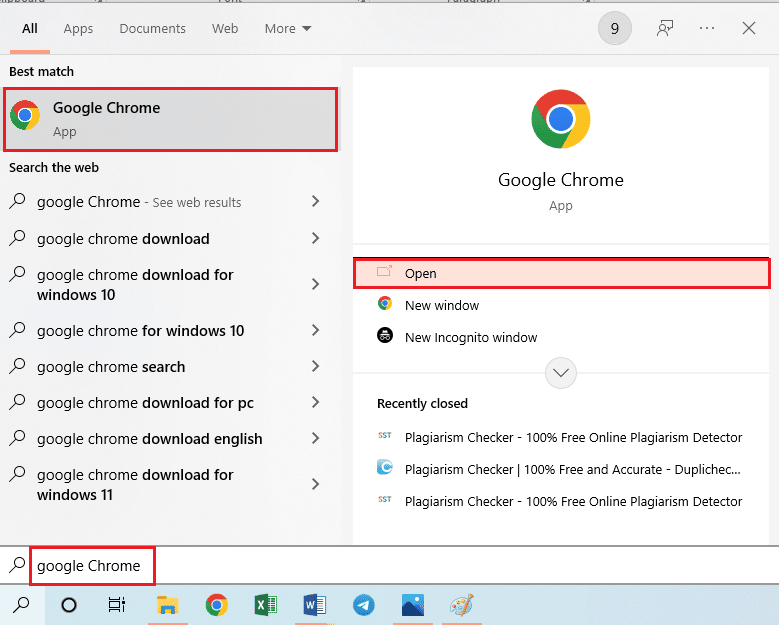
2. Visitez le site Web Speedtest et cliquez sur le bouton GO pour vérifier la vitesse de la connexion Internet.
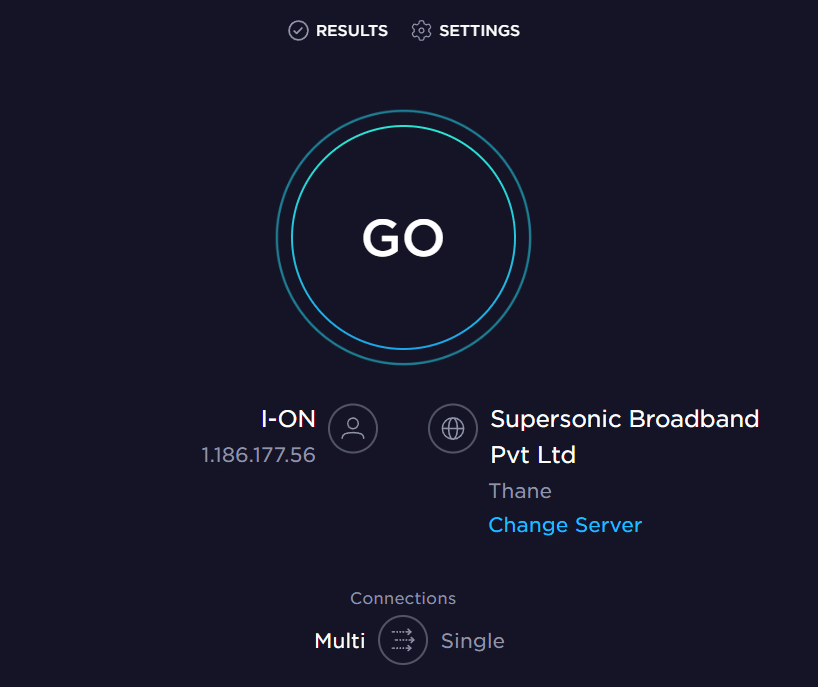
Si la vitesse de la connexion Internet est au moins supérieure à 25 Mbps, il n'y a aucun problème avec la passerelle Xfinity.
Lisez également: Connexion au routeur Xfinity: comment se connecter à un routeur Comcast Xfinity
1H. Connectez le module xFi à la passerelle xFi
Si le module xFi est connecté directement à la passerelle xFi, vous ne pourrez peut-être pas activer le module et l'utiliser sur vos appareils. Pour résoudre le problème des pods Xfinity qui ne fonctionnent pas, vous pouvez soit :
- Déconnectez le module xFi et rebranchez-le directement sur la passerelle xFi à l'aide du port Ethernet en bas, ou
- Connectez le module xFi à la passerelle xFi sans fil, puis activez le module.
1I. Activer xFi Pod manuellement
Une autre raison pour laquelle les pods Xfinity ne se connectent pas peut être l'interférence due à la connectivité Bluetooth sur votre téléphone. Vous pouvez utiliser cette méthode pour activer manuellement le module xFi sur votre téléphone Android.
Étape I : Désactiver la connexion Bluetooth
Si vous ne parvenez pas à activer le module xFi à l'aide de la connexion Bluetooth sur votre téléphone Android, vous devez l'éteindre sur votre téléphone.
1. Ouvrez les paramètres sur votre téléphone Android.
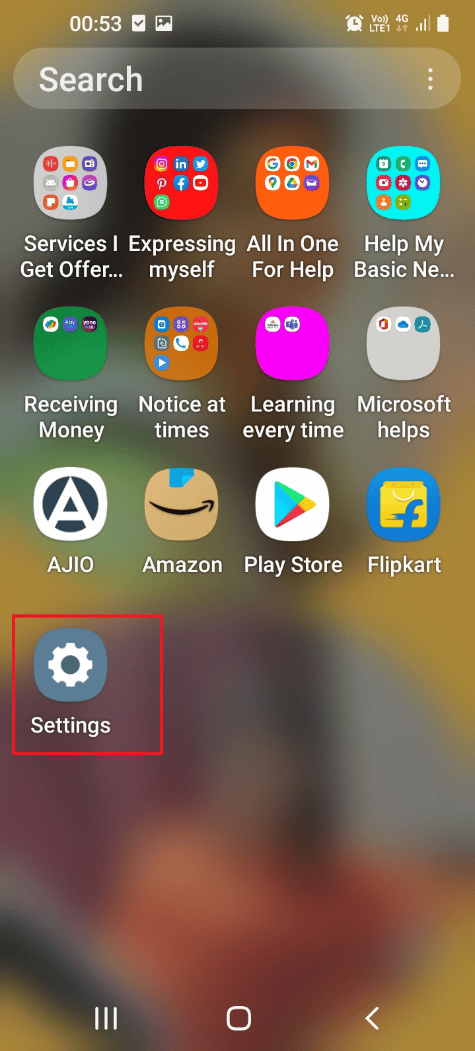
2. Tapez sur l'onglet Connexions dans la liste affichée.
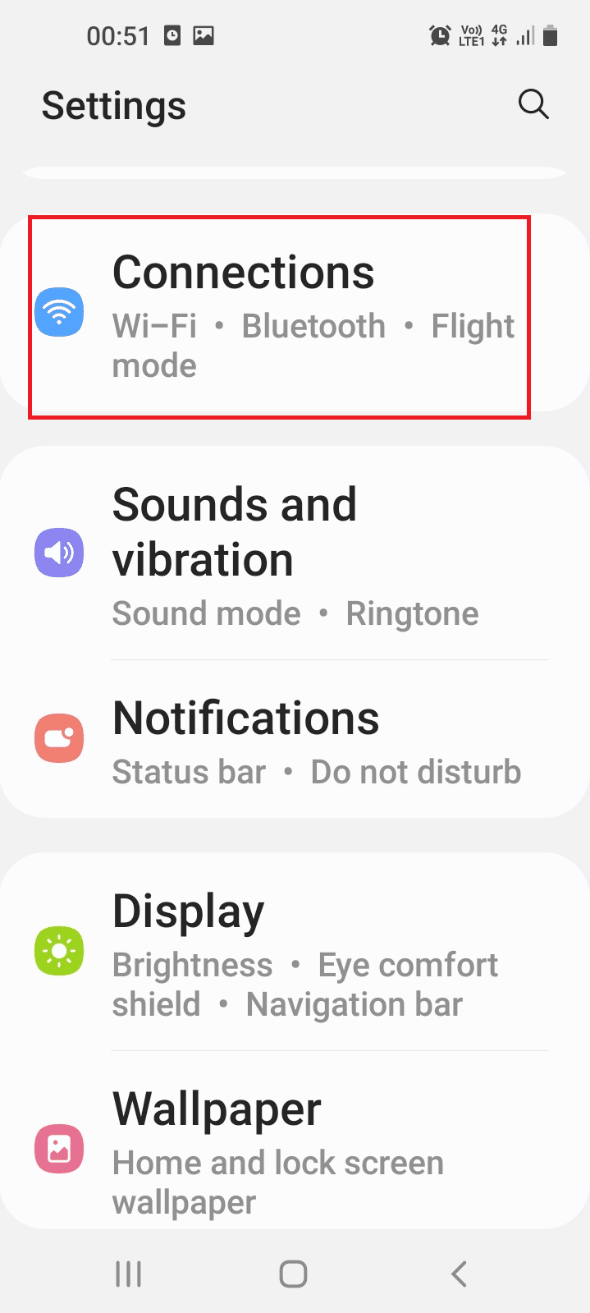
3. Désactivez l'option Bluetooth .


Étape II : Activer manuellement le module xFi
L'étape suivante consiste à activer manuellement le pod xFi à l'aide de son numéro de série sur votre téléphone Android.
1. Ouvrez l'application Xfinity xFi sur votre téléphone Android.
2. Appuyez sur l' icône Compte ou profil dans le coin supérieur gauche de la page d'accueil.
3. Appuyez sur l'option Activer les pods XFi .
4. Tapez le numéro de série disponible à l'arrière du pod dans le champ pour activer le pod xFi manuellement.
1J. Activer un autre pod xFi
Parfois, le problème des pods Xfinity qui ne fonctionnent pas peut être dû à des problèmes sur le pod xFi particulier que vous essayez d'activer. Essayez d'activer un autre pod xFi du pack sur l'application Xfinity xFi sur votre téléphone Android.
1K. Cycle d'alimentation du module xFi
En tant que méthode universelle pour résoudre le problème de connexion des modules Xfinity, vous pouvez essayer de redémarrer le module xFi et la passerelle xFi.
1. Débranchez le pod xFi ou les pods de réseau maillé et attendez 60 secondes.
2. Débranchez la passerelle xFi de la prise de courant.
3. Branchez la passerelle xFi à la source d'alimentation et attendez que le voyant devienne blanc.
4. Rebranchez le pod xFi et vérifiez si le voyant à l'avant s'allume.
1L. Redémarrez la passerelle xFi
Une autre option consiste à redémarrer la passerelle xFi à l'aide de votre PC Windows. Redémarrer votre passerelle xFi :
- Effacez tous les processus inachevés ou en retard dans le module xFi en raison de problèmes de réseau, et
- Effacez la mémoire du pod xFi et de tous les appareils. Cela démarrerait le pod xFi dans un état propre.
1. Lancez l'application Google Chrome .
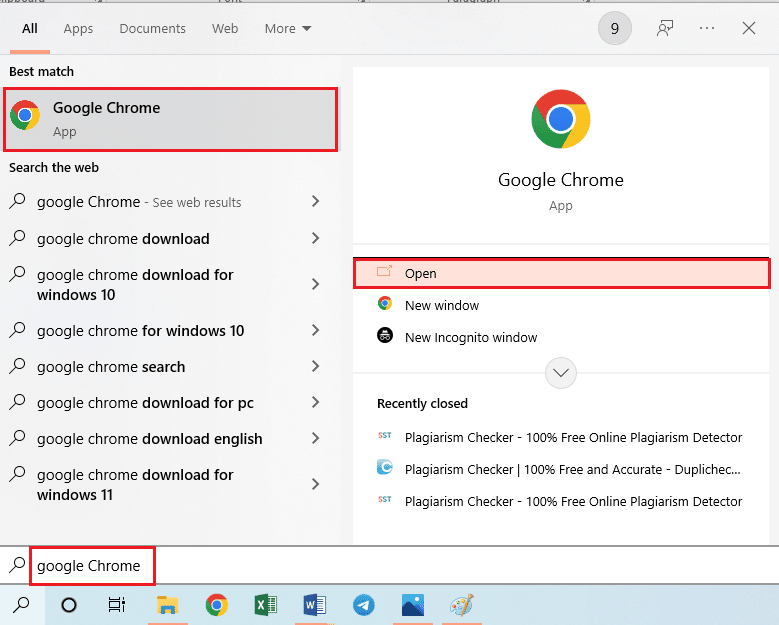
2. Ouvrez le site Web officiel de Xfinity et connectez-vous à votre compte à l'aide des identifiants de connexion.
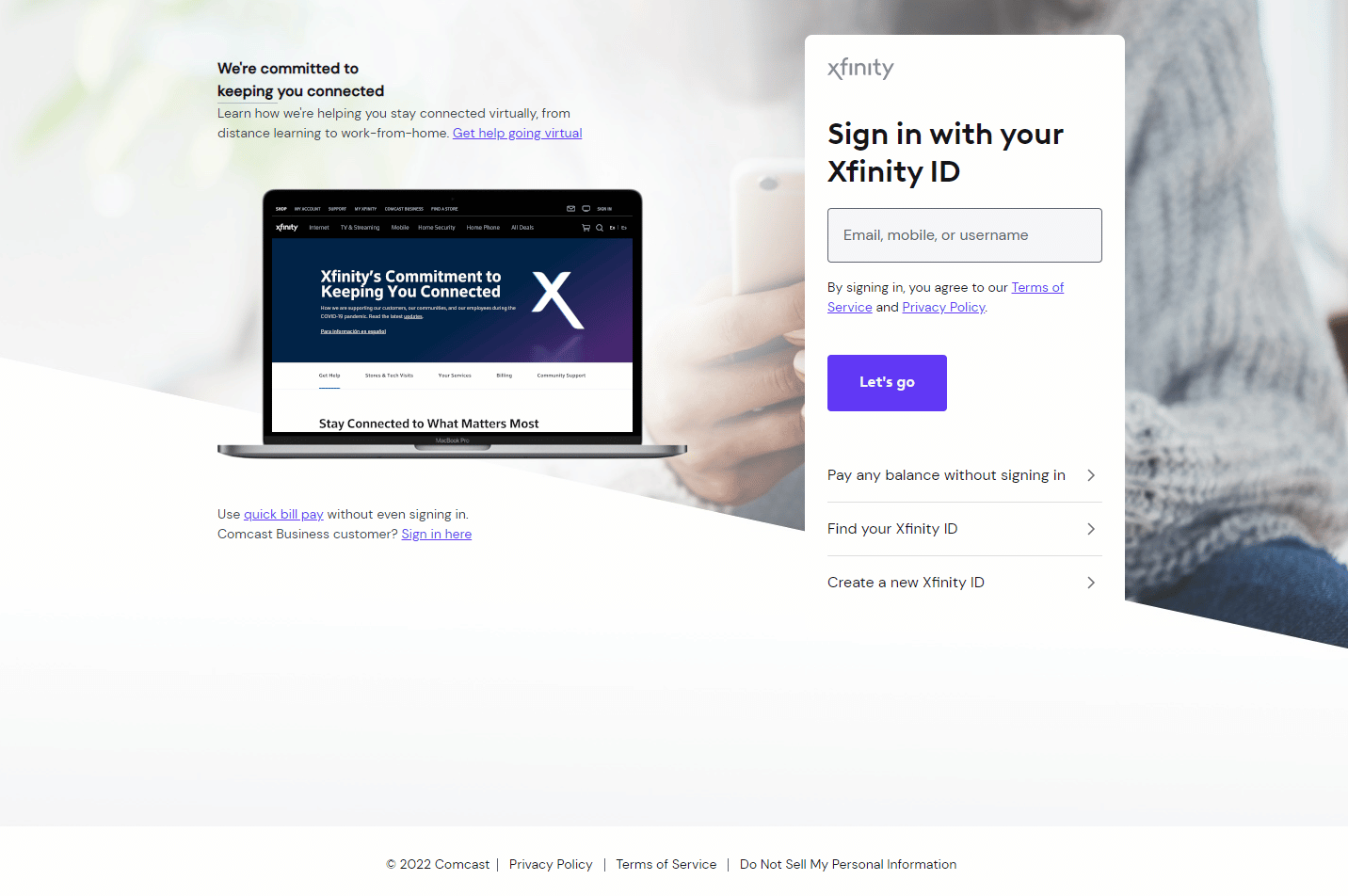
3. Cliquez sur l'option Redémarrer dans la section Dépannage .
4. Si la passerelle n'est pas sous tension, cliquez sur l'option Démarrer le dépannage pour démarrer le processus.
1M. Redémarrez le modem Xfinity (le cas échéant)
Une autre méthode pour résoudre le problème des pods Xfinity qui ne fonctionnent pas consiste à redémarrer le modem Xfinity à l'aide de votre PC Windows.
1. Ouvrez l'application Google Chrome sur votre PC Windows à l'aide de la barre de recherche.
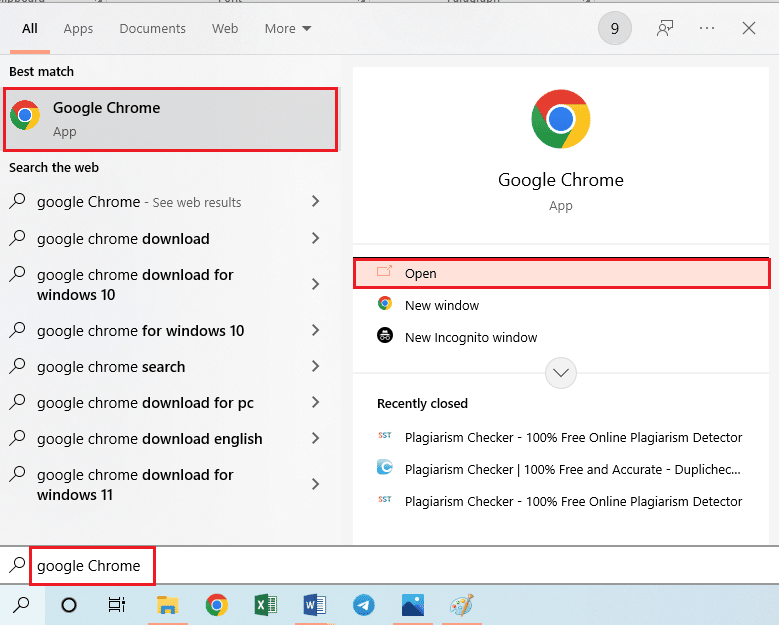
2. Ouvrez le site Web officiel de Xfinity et connectez-vous à votre compte à l'aide des identifiants de connexion.
3. Cliquez sur l'option Gérer Internet et cliquez sur l'option Redémarrer le modem .
Lisez également: Correction de l'erreur TVAPP-00100 sur Xfinity Stream
Méthode 2 : Activer tous les pods
Si vous voyez le message d'erreur Pods Not Coming Online, cela peut se produire en raison des multiples pods connectés à la passerelle xFi. En utilisant cette méthode, vous pouvez sélectionner et activer un pod particulier du pack multi-pod.
Remarque : Cette méthode n'est applicable que si vous utilisez tous les pods des packs multi-pods.
1. Ouvrez l'application Xfinity xFi sur votre téléphone Android.
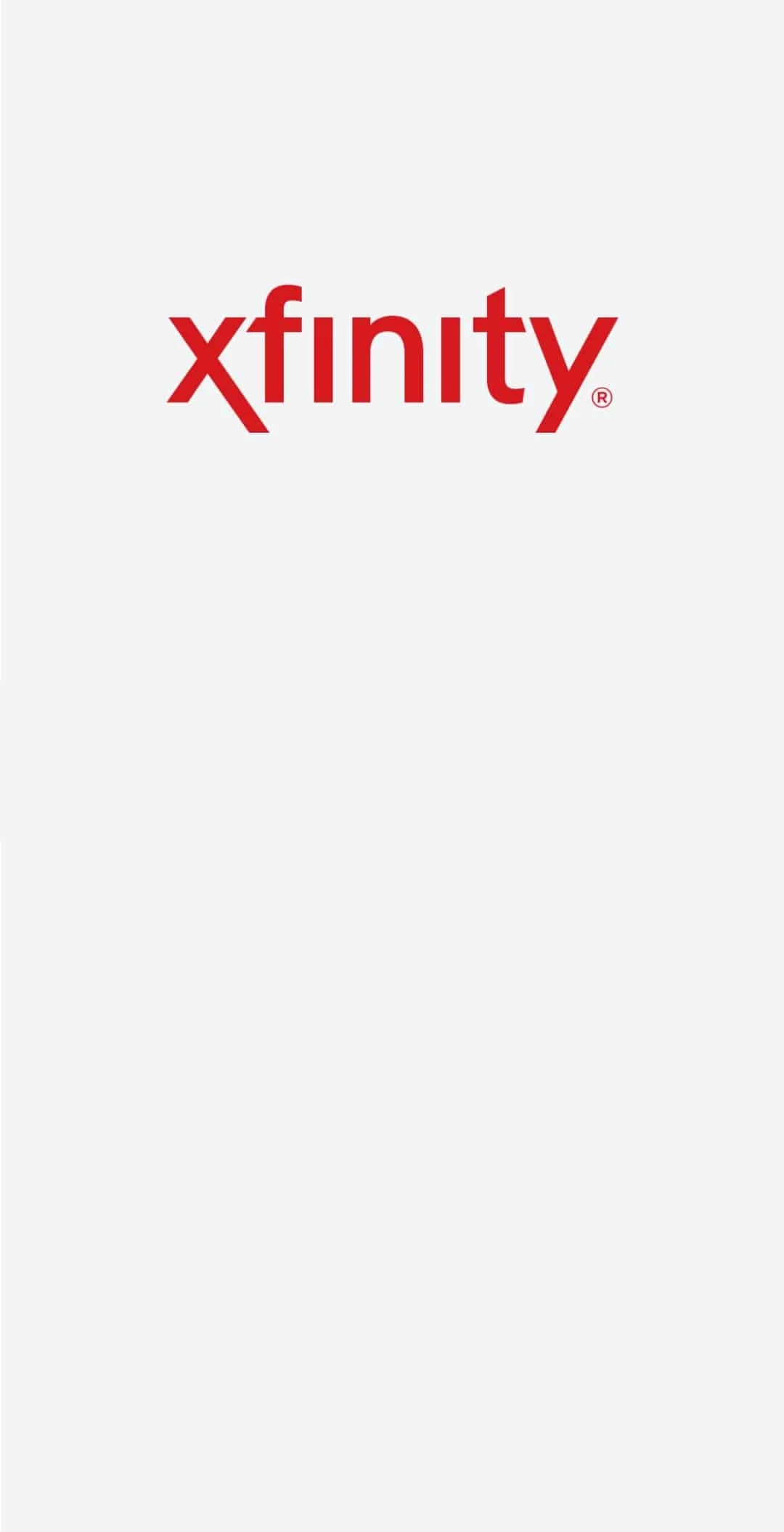
2. Appuyez sur l' icône Compte ou profil dans le coin supérieur gauche de la page d'accueil.
3. Appuyez sur l'option Activer les pods XFi .
4. Appuyez sur l'option Ne pas utiliser tous les pods et suivez les instructions à l'écran de l'assistant d'activation.
Méthode 3 : réinitialisation d'usine du pod xFi
Si le problème avec le pod xFi n'est toujours pas résolu, vous pouvez essayer l'option de réinitialisation d'usine sur le pod xFi. Cela effacerait tous les problèmes et problèmes sur le pod et le rendrait propre.
Étape I : Supprimer le pod xFi
Dans un premier temps, pour résoudre le problème des pods Xfinity qui ne fonctionnent pas, vous devez supprimer le pod xFi particulier du réseau maillé de votre téléphone Android.
1. Ouvrez l'application Xfinity xFi sur votre téléphone Android.
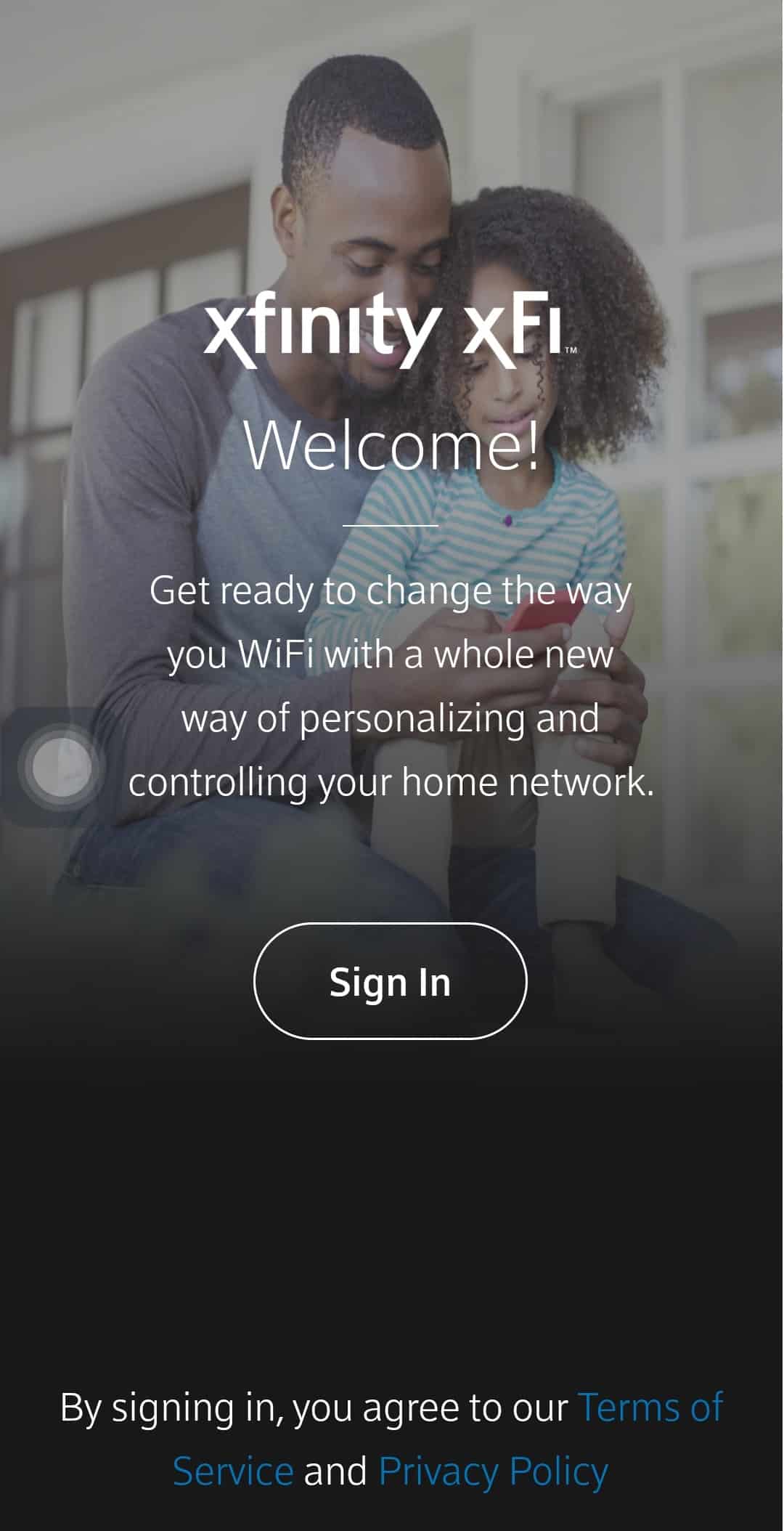
2. Appuyez sur l'option Réseau en bas.
3. Appuyez sur le Pod que vous souhaitez supprimer de la liste.
4. Appuyez sur l'option Supprimer le pod .
5. Débranchez le module de la prise de courant et attendez 60 secondes.
Étape II : Réinitialiser le pod xFi
L'étape suivante consiste à configurer le pod xFi en tant que nouveau pod sur l'application Xfinity xFi sur votre téléphone Android pour résoudre le problème de connexion des pods Xfinity.
1. Branchez le pod xFi sur la prise de courant.
2. Ouvrez l'application Xfinity xFi sur votre téléphone Android.
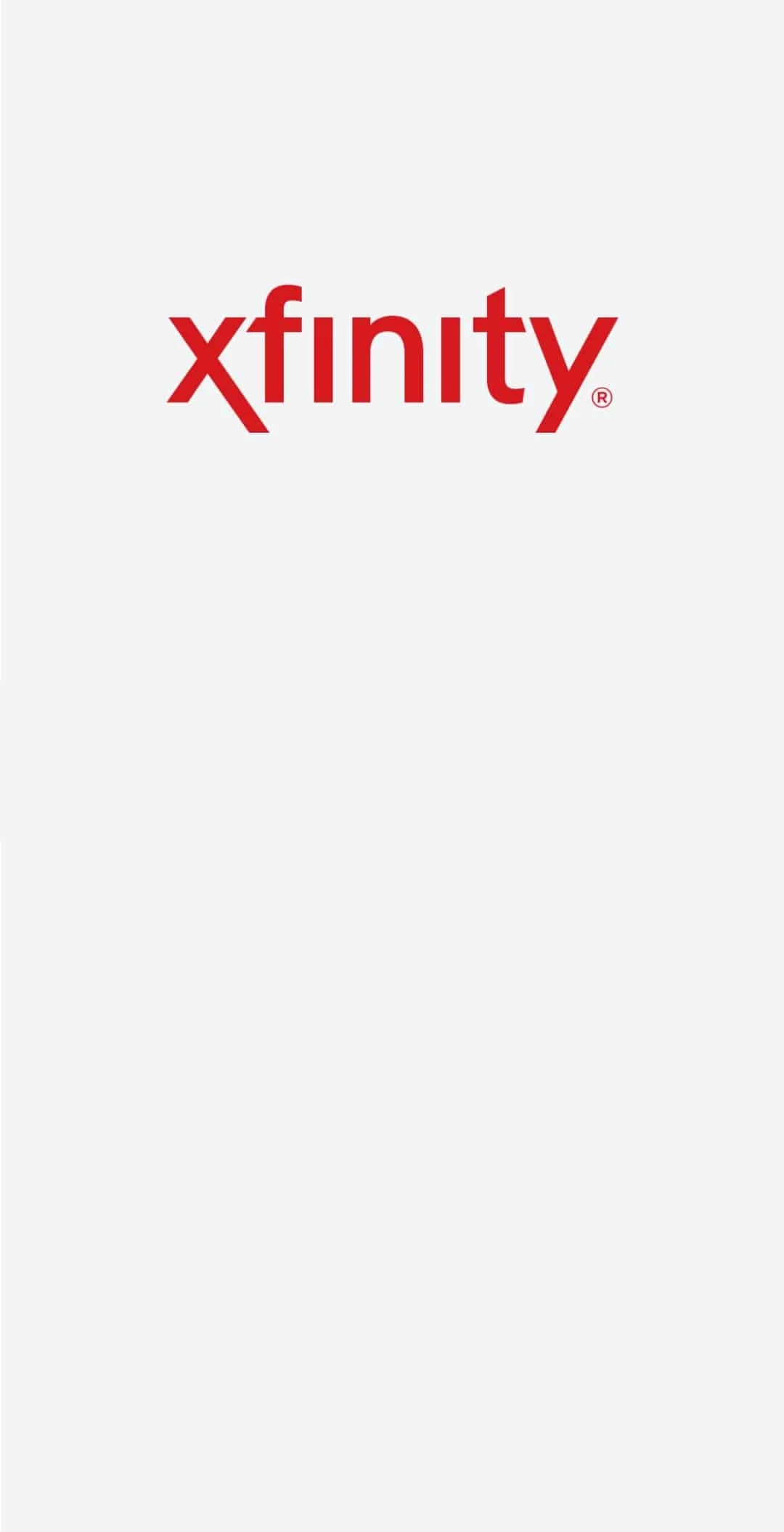
3. Appuyez sur l'option Plus ou sur l'icône des trois points horizontaux en bas.
4. Appuyez sur l'onglet Appareil Xfinity dans la section Ajouter un appareil .
5. Appuyez sur l'onglet Pods xFi .
6. Appuyez sur le bouton Commencer sur l'écran d'accueil.
7. Tenez votre téléphone plus près du xFi Pod et il configurera l'appareil automatiquement.
8. Appuyez sur le bouton Nommez vos pods .
9. Saisissez un nom dans le champ et appuyez sur le bouton Confirmer le nom .
10. Appuyez sur le bouton Terminer la configuration .
Méthode 4 : Contacter l'équipe d'assistance Xfinity
Si le problème sur le pod xFi et la passerelle xFi n'est toujours pas résolu, vous pouvez contacter l'équipe d'assistance Xfinity et leur demander de l'aide sur le problème.
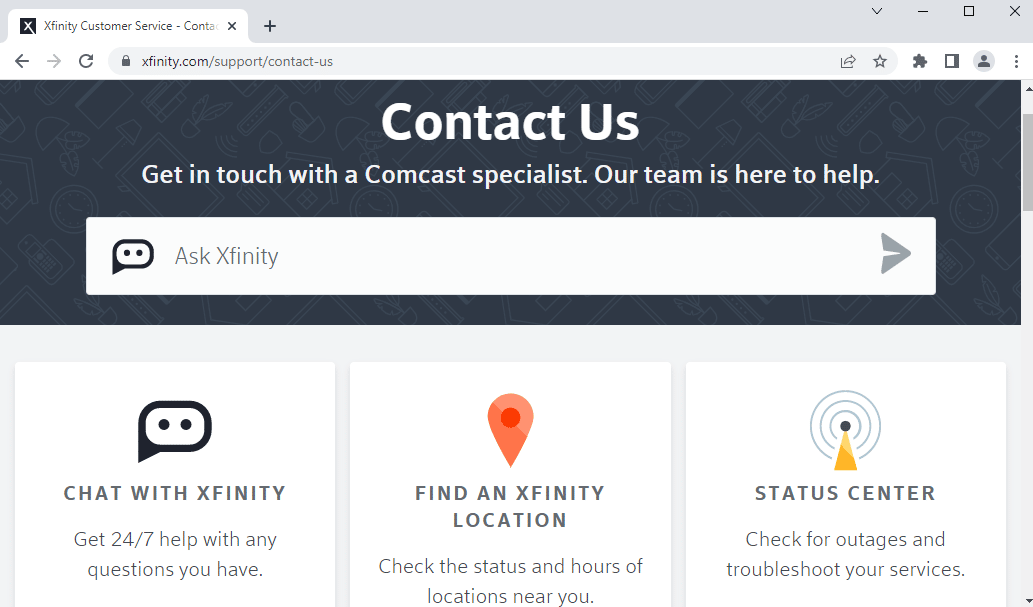
Méthode 5 : Utiliser des alternatives aux pods xFi
Si aucune des méthodes ne vous permet de résoudre le problème des pods Xfinity qui ne fonctionnent pas, vous pouvez envisager d'utiliser des alternatives aux pods xFi. Vous pouvez utiliser les XFi Pods avec les routeurs Eero pour vous connecter au réseau.
Recommandé:
- Correction de l'erreur de mise à jour Windows 10 0x800f0831
- Comment supprimer l'identifiant Apple de l'Apple Watch
- Correction du micro Logitech G533 ne fonctionnant pas sous Windows 10
- Correction des AirPods connectés mais pas de problème de son
Les méthodes pour résoudre le problème des pods Xfinity qui ne fonctionnent pas sont abordées dans cet article. Essayez d'implémenter les méthodes indiquées dans l'article et faites-nous part de vos suggestions et requêtes sur les pods Xfinity qui ne se connectent pas dans la section des commentaires.
